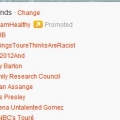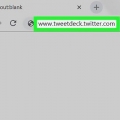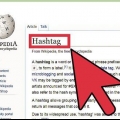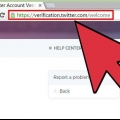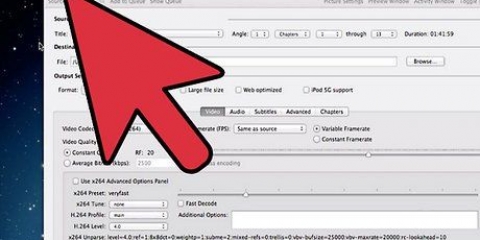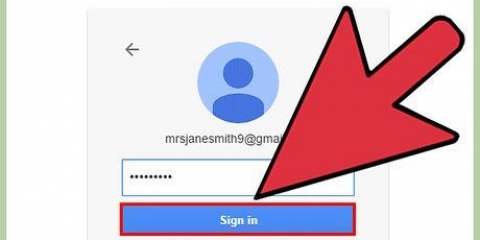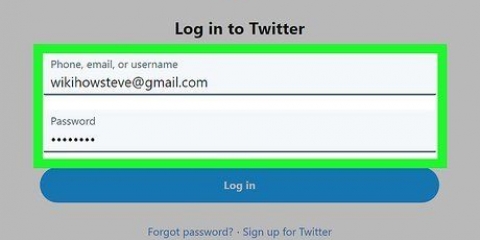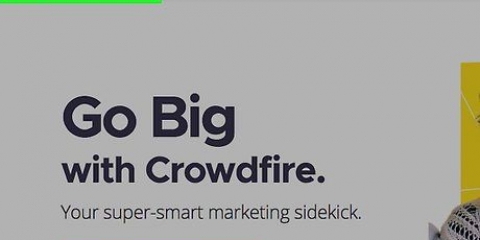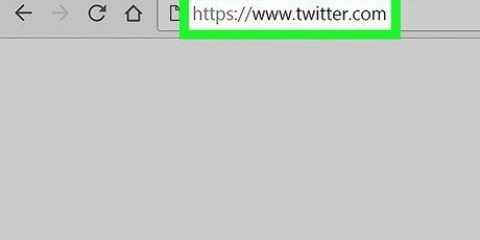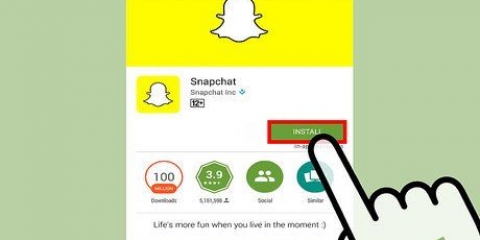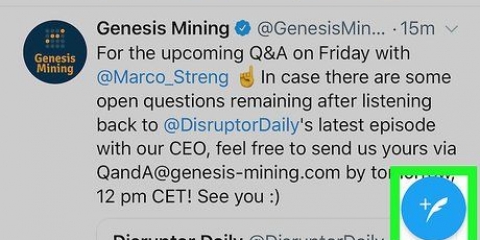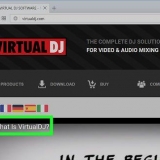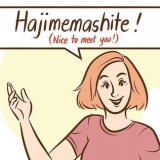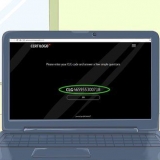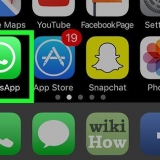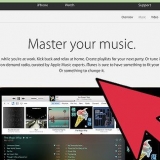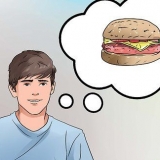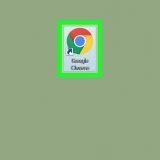5. Décidez combien de temps vous voulez passer sur Twitter. Twitter peut créer une dépendance, tout comme les autres médias sociaux. il vaut mieux se concentrer sur le suivi de personnes intéressantes que d`essayer d`obtenir autant d`abonnés que possible. Et ne vous inquiétez pas si quelqu`un arrête soudainement de vous suivre, cela arrive parfois. Si tout devient trop dur, fais une pause.
Utilisez le lien "Trouver des amis" pour trouver des personnes utilisant votre compte Gmail ou Hotmail. Regardez en bas de la page pour « Personnes que vous connaissez peut-être » pour une liste de suggestions de Twitter. 2. Créer des listes. Si vous suivez beaucoup de gens, il peut être difficile de se frayer un chemin à travers la forêt de tweets. Vous pouvez facilement créer des catégories en créant une liste et en y ajoutant des abonnés. Pour ajouter quelqu`un à une liste, accédez d`abord à son profil. Cliquez ensuite sur l`icône avec la silhouette de l`homme et choisissez `ajouter ou supprimer des listes`. Un menu avec vos listes va maintenant apparaître, vous pouvez choisir une liste existante ou en créer une nouvelle.












Utiliser twitter
Teneur
Différents médias sociaux ont des objectifs, des forces et des avantages différents. Vous pourriez appeler Twitter un « réseau social en temps réel », un endroit où vous pouvez partager des informations au fur et à mesure qu`elles se produisent et un endroit où vous pouvez interagir avec les autres en temps réel. Apprendre à utiliser Twitter peut être un peu intimidant pour un débutant, mais accrochez-vous - avec un peu d`effort, vous maîtriserez la logique derrière Twitter et avant de vous en rendre compte, vous serez une célébrité Twitter!
Pas

1. Allez sur Twitter.com et créez un compte gratuit. Pour ce faire, saisissez votre nom, votre adresse e-mail et un mot de passe de votre choix dans les zones de texte appropriées.
Méthode 1 sur 4 : Tweets et abonnés

1. Apprenez la terminologie de Twitter et commencez à l`utiliser vous-même dès que possible.
- Tweet - une publication sur Twitter de 140 caractères ou moins, la publication peut contenir des « @Mentions » à d`autres utilisateurs, des hashtags, des liens externes ou du texte uniquement.
- Au fur et à mesure que vous tapez, vous verrez le nombre de caractères que vous avez diminuer afin que vous sachiez si vous restez dans les 140 caractères. Les 10 derniers caractères sont colorés en rouge et un signe moins rouge apparaît lorsque vous manquez de caractères.
- Retweet ou "RT" - Vous prenez un tweet d`un autre utilisateur et republiez le tweet vous-même, en citant automatiquement la source afin que tous vos abonnés puissent lire le tweet, y compris la source. La façon originale de retweeter votre compte était la suivante : "RT @(nom d`utilisateur de la personne qui a publié le tweet que vous retweetez maintenant) : (contenu du tweet)". Dans le système actuel, c`est différent : le tweet est immédiatement republié et la source est mentionnée ci-dessous, par exemple : `retweeted from @username`.
- TweetUps - Utilisez Twitter pour rencontrer d`autres tweeters.
- Sujets tendance (TT) - "Sujets tendances" est une liste de sujets qui sont actuellement beaucoup tweetés. Au début de Twitter, il s`agissait d`une liste des sujets les plus populaires de la semaine dernière, de nos jours, il utilise des algorithmes compliqués pour suivre rapidement ce qui est publié. Cliquer sur un sujet tendance fera apparaître une liste de tweets liés au sujet et avec chaque sujet tendance, vous verrez trois « Top Tweets », qui sont les tweets qui ont été le plus retweetés, au moins plus de 150 fois. Sur le côté droit de la page d`accueil, vous verrez une liste des tendances dans votre région.
- Listes - Les utilisateurs peuvent organiser leurs abonnés en catégories, par exemple des entreprises ou des personnes liées d`une autre manière. Par exemple, un utilisateur peut créer une liste de tous les organismes de bienfaisance qu`il suit.
- Tweets sponsorisés - Une entreprise ou une organisation peut payer pour faire d`un sujet un sujet tendance, générant ainsi une attention mondiale pour ses produits ou services.

2. Utiliser des hashtags. Si vous mettez un dièse (#) devant un mot, vous créez automatiquement un hashtag. Un hashtag permet de s`assurer qu`un certain mot est facile à trouver.
Certains sujets tendance contiennent des hashtags, ce qui permet aux utilisateurs de rejoindre plus facilement une conversation qui les intéresse.

3. Obtenez beaucoup d`abonnés. Vous pouvez garder votre compte Twitter très intime avec peu d`abonnés, mais vous pouvez également choisir d`avoir autant d`abonnés que possible. Si tel est l`objectif, assurez-vous que vos messages restent intéressants et pertinents. Si vous commencez à suivre des gens, ils vous suivront souvent aussi. Communiquez de temps en temps avec vos abonnés préférés, par exemple via un tweet direct. Les retweets peuvent également amener quelqu`un à vous suivre.

4. Lisez les réponses à vos tweets. Cliquez sur `@Mentions` pour voir s`il y a des réponses à vos tweets. à l`inverse, vous pouvez mentionner quelqu`un en ajoutant `@username` à votre tweet.
Les scientifiques ont montré que les humains peuvent faire partie d`un groupe de 150 à 200 personnes au maximum.On s`embrouille dans les grands groupes et on perd l`intimité. Garde cela à l`esprit!
Méthode 2 sur 4 : Trouvez et catégorisez vos abonnés
1. Découvrez qui vous souhaitez suivre. Vous constaterez que vous connaissez déjà de nombreuses personnes qui utilisent Twitter. Choisissez dans le menu « Qui suivre », vous y trouverez plusieurs façons de rechercher des personnes, telles que :
Méthode3 sur 4:Configuration de votre profil

1. Télécharger une photo de profil. Cette photo sera visible à côté de votre nom sur Twitter. Le format de l`image doit être JPG, GIF ou PNG, et il doit être inférieur à 700 Ko. cliquer sur "réglages" dans le menu déroulant sous votre nom d`utilisateur. Puis clique "Choisir le fichier" pour sélectionner un fichier.

2. Ajoutez votre nom, votre emplacement et votre site Web. Sous votre photo de profil, vous avez le choix d`ajouter votre nom complet, cela peut rendre votre apparence un peu plus professionnelle, quel que soit votre nom d`utilisateur. Vous pouvez également ajouter votre emplacement pour que les gens sachent d`où vous tweetez et vous pouvez ajouter un lien vers votre site Web ou votre blog.

3. Travaillez sur votre bio. Assurez-vous que votre biographie est intéressante et se démarque. Si vous le faites correctement, vous attirerez automatiquement plus de followers. Pour certaines personnes, cela peut simplement signifier la dernière poussée pour commencer à vous suivre. Une biographie ne peut contenir que 160 caractères, alors restez concis. Vous n`êtes pas obligé d`ajouter votre nom ou votre site Web ici, vous pouvez le faire aux endroits prévus à cet effet.

4. Décidez si vous souhaitez publier automatiquement vos tweets sur Facebook. De cette façon, plus de gens liront vos tweets.

5. Changer la langue et le fuseau horaire. Sous "Compte" vous pouvez définir la langue et le fuseau horaire souhaités et vous pouvez modifier votre nom d`utilisateur et votre mot de passe si vous le souhaitez.

6. Choisissez sous le fuseau horaire pour "Ajouter un emplacement à mes Tweets" si vous souhaitez ajouter votre localisation à tous vos tweets. Ceci est différent de l`emplacement sur votre profil - vous pouvez ajouter votre emplacement exact à un tweet au moment de publier un tweet. Si vous avez choisi cette option, vous pouvez toujours choisir par tweet si vous souhaitez ajouter l`emplacement ou non.

sept. Vous pouvez protéger vos tweets avec l`option "Confidentialité des tweets". Seuls ceux que vous autorisez peuvent recevoir vos tweets.

8. Changez votre mot de passe de temps en temps. Vous pouvez protéger votre compte en changeant votre mot de passe de temps en temps. Sous Paramètres, cliquez sur "le mot de passe". Entrez votre ancien mot de passe et deux fois votre nouveau mot de passe. cliquer sur "Enregistrer les modifications".

9. Décidez quelles notifications par e-mail vous souhaitez recevoir de Twitter. cliquer sur "Notifications par email", vous y verrez un certain nombre d`activités que vous pouvez vérifier si vous souhaitez recevoir un e-mail pour cela.

dix. Personnalisez l`apparence de votre profil. Chaque profil créé a un arrière-plan et une palette de couleurs par défaut. Mais vous pouvez le personnaliser à votre goût, cliquez sur "Conception", là, vous pouvez choisir parmi une image d`arrière-plan ou télécharger une image depuis votre ordinateur. Vous pouvez également personnaliser le schéma de couleurs en cliquant sur les cases colorées à côté de "la couleur de fond" et "couleur du lien".
Méthode4 sur 4:Autres options

1. Envoyer un MP. PB signifie "Message privé", il s`agit d`un message privé à un destinataire de votre choix et ne peut pas être vu par d`autres. Vous avez une boîte de réception et une boîte d`envoi, comme dans votre programme de messagerie, mais vos messages ne peuvent pas dépasser 140 caractères. De plus, vous ne pouvez envoyer un MP qu`à quelqu`un qui vous suit. Pour envoyer un MP, cliquez sur l`icône d`engrenage puis sur les messages privés. Cliquez sur le bouton Nouveau message et entrez le destinataire.
- Sachez que beaucoup de gens n`aiment pas recevoir de MP car ce n`est pas l`idée derrière Twitter. Ce n`est certainement pas apprécié si vous utilisez un MP à des fins publicitaires.

2. Utilisez des applications pour faciliter l`utilisation de Twitter. Des applications comme Tweetdeck et Twhirl pour votre PC, Twitter pour iPhone/iPad ou Twidroid pour Android facilitent la gestion de votre compte. Si vous avez beaucoup de followers et suivez beaucoup de gens, vous pouvez choisir des programmes comme Hoot Suite ou Blossome.
Des astuces
- Essayez toujours de ne pas utiliser plus d`un tweet pour dire ce que vous voulez.
- Utilisez des programmes ou des sites Web pour raccourcir vos URL : une URL peut alors facilement tenir dans un tweet.
- Téléchargez l`application Twitter sur votre smartphone.
- Si vous voulez beaucoup de followers, concentrez-vous sur une niche. Tweetez sur la politique, le football, la mode ou tout autre intérêt.
Mises en garde
- Si vous envoyez plus de 100 tweets en une heure ou 1000 en une journée, vous vous retrouvez dans le "prison de Twitter", cela signifie que vous ne pouvez temporairement plus envoyer de tweets. vous pouvez toujours accéder à votre compte.
- Comme pour les autres réseaux sociaux, vous devez toujours réfléchir attentivement à ce que vous partagez avec le monde.
Nécessités
- Compte Twitter, accès Internet
- Applications (facultatif)
- Tweets intéressants
Articles sur le sujet "Utiliser twitter"
Оцените, пожалуйста статью
Populaire